Microsoft vous permet de maintenir facilement votre système à jour. Vous pouvez télécharger les mises à jour pour Windows XP à partir du site Web de Windows Update. Le site Web identifiera les mises à jour disponibles qui doivent être installées sur votre système. Windows XP comprend également une fonctionnalité appelée automatiquemise à jour. Cela prend la mise à jour Windows un peu plus loin pour que vous n’ayez même pasà la recherche de mises à jour. Les mises à jour automatiques feront tout le travail pour vous. Le résultat sera un système plus sûr et plus stable.
Microsoft offre également une autre option pour rester à jour.Mis à part pour Windows XP, vous pouvez avoir des applications Microsoft supplémentaires installées sur votre ordinateur. Ceux-ci doivent également être tenus à jour avec des correctifs et des correctifs. Vous pouvez utiliser le service de mise à jour Microsoft comme alternative àmise à jour Windows et obtenir toutes vos mises à jour logicielles en un seul endroit.
Dans cet exercice quotidien, je vais décrire comment utiliser le site Web de mise à jour de Windows et comment configurer la fonction de mises à jour automatiques de Windows XP pour garder votre système à jour. Je vais également vous montrer comment utiliser un nouveau service appelé Microsoft Update comme alternative.
Souvent, après qu’un fournisseur a publié un système d’exploitation ou une application, des problèmes de sécurité sont identifiés et signalés. La plupart des fournisseurs, y compris Microsoft, publieront des mises à jour qui peuvent normalement être téléchargées à partir de leurs sites Web. Ces mises à jour sont publiées pour résoudre les problèmes connus et les vulnérabilités de sécurité avec un système d’exploitation ou un logiciel. Une mise à jour critiqueest celle qui est considérée comme critique pour le fonctionnement normal de votre ordinateur.
Windows Update permet d’identifier très simplement toutes les mises à jour critiques qui doivent être installées sur votre ordinateur. En utilisant le site Windows UpdateWeb, vous pouvez faire analyser automatiquement votre ordinateur pour déterminer si des mises à jour critiques sont manquantes et lesquelles doivent être installées.
Vous pouvez facilement accéder au site Web Windows Update en cliquant sur Démarrer, en pointant vers Tous les programmes et en cliquant sur l’option Windows Update.Votre navigateur Web s’ouvrira et votre ordinateur sera connecté au site Web WindowsUpdate.
Pour commencer à analyser votre système à la recherche de mises à jour manquantes et hautement prioritaires, vous pouvez sélectionner le bouton Express illustré à la figure A.
Figure A
Sélectionnez le bouton Express pour rechercher manuellement les mises à jour prioritaires.
Une fois l’analyse terminée, vous serez informé si des mises à jour de votre système ont été détectées. Windows Update listera toutes les mises à jour de haute priorité qui doivent être installées sur votre système. Vous pouvez consulter les mises à jour et cliquer sur le bouton Installer maintenant pour commencer à les télécharger et à les installer sur votre système. Vous avez également la possibilité de sélectionner les mises à jour spécifiques que vous souhaitez installer.
Remarque: L’un des avantages de Windows Update est qu’il vous avertira des mises à jour considérées comme critiques pour le fonctionnement normal de votre système. Par conséquent, il est recommandé de télécharger et d’installer toutes les mises à jour considérées comme hautement prioritaires
Comprendre les mises à jour automatiques
Avec les mises à jour automatiques sous Windows XP, vous avez plus de contrôle sur la façon dont les mises à jour sont téléchargées et installées. Les mises à jour automatiques vous permettent de configurer quand et comment Windows doit être mis à jour avec les dernières dates de production. Par exemple, les mises à jour peuvent être téléchargées automatiquement et installées àun calendrier préconfiguré. L’avantage d’utiliser des mises à jour automatiques est que vousne pas besoin de télécharger manuellement les mises à jour à partir du site Web de Windows Update.Au lieu de cela, cela peut être fait automatiquement pour vous.
Configuration des mises à jour automatiques
Vous pouvez configurer les mises à jour automatiques sous Windows XP à l’aide de l’applet système dans le Panneau de configuration. Cliquez sur Démarrer, pointez sur Panneau de configuration et ouvrez l’applet système. Dans la boîte de dialogue Propriétés du système, cliquez sur l’onglet Mises à jour automatiques illustré à la figure B.
Figure B
Les mises à jour automatiques peuvent être configurées à l’aide de la boîte de dialogue Propriétés du système.
Il est généralement recommandé de laisser le réglage par défaut de Automatique sélectionné. Vous pouvez ensuite utiliser les flèches déroulantes sous cette option pour configurer le jour et l’heure à laquelle les mises à jour téléchargées doivent être installées.
Comme vous pouvez le voir sur la figure B, vous pouvez choisir parmi trois options supplémentaires si le paramètre par défaut ne répond pas à vos exigences. Ces paramètres incluent:
- Téléchargez les mises à jour pour moi, mais laissez-moi choisir quand les installer: Les mises à jour du site Windows Update seront automatiquement téléchargées. Une icône apparaîtra alors avec un message indiquant que les mises à jour sont prêtes à être installées. Cliquer sur l’icône lancera l’installation des mises à jour.
- Prévenez-moi mais ne les téléchargez pas ou ne les installez pas automatiquement: En sélectionnant cette option, vous recevrez avant de recevoir une notification lorsque des mises à jour sont disponibles pour votre ordinateur. Vous recevrez également une notification avant que les mises à jour ne soient prêtes à être installées.
- Désactiver les mises à jour automatiques : En sélectionnant cette option, vous devrez vous rendre manuellement sur le site Web de Windows Update pour obtenir les mises à jour.
Les mises à jour automatiques sont une excellente fonctionnalité de Microsoft operatingsystems qui vous permet de maintenir facilement votre système à jour et en toute sécurité. Dans la plupart des cas, Microsoft recommande que les mises à jour automatiques restent activées pourassurer que les dernières mises à jour sont installées sur votre ordinateur. Cependant, il peut y avoirinstances où vous devez désactiver les mises à jour automatiques. Par exemple, si vous utilisez une connexion commuté, vous pouvez choisir de vérifier manuellement le site Web Windows Update pour les mises à jour.
Une fois que vous désactivez les mises à jour automatiques, Windows XP ne sera pas d’accord et continuera à vous rappeler à chaque démarrage que votre ordinateur peut être en danger. Vous pouvez empêcher cet avertissement d’apparaître. Cliquez simplement sur Démarrer et cliquez sur Panneau de contrôle. Double-cliquez sur l’applet Centre de sécurité. Sous la liste des ressources, cliquez sur l’option Modifier la façon dont le Centre de sécurité m’alerte. Désélectionnez l’option Mises à jour automatiques.
Utilisation de la stratégie d’ordinateur local pour configurer les mises à jour automatiques
La fonction de mise à jour automatique vous permet de maintenir facilement votre ordinateur à jour avec les derniers correctifs, correctifs et service packs. Vous pouvez configurer les paramètres de mise à jour automatique à l’aide de l’applet système dans le panneau de contrôle. Vous pouvez également utiliser la stratégie d’ordinateur local.
Pour utiliser cette méthode, vous devez ouvrir l’Éditeur de stratégie de groupe.Cliquez sur Démarrer et cliquez sur Exécuter. Tapez gpedit.msc et cliquez sur OK. Dans l’Éditeur de stratégie de groupe, développez Configuration de l’ordinateur / Modèles d’administration / Composants Windows. Sélectionnez le conteneur Windows Update comme indiqué sur la figure et les paramètres configurables seront affichés dans le volet Détails.
Figure C
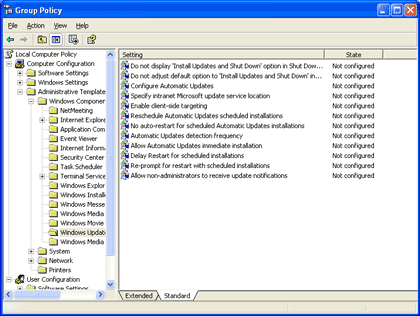
Les paramètres de mises à jour automatiques peuvent être configurés via l’ordinateur localpolicy.
Pour activer les mises à jour automatiques, double-cliquez sur l’option Propriétés des mises à jour ConfigureAutomatic. Dans l’onglet Paramètres de la figure D, sélectionnez Activé. Utilisez les flèches déroulantes pour choisir l’une des options suivantes:
- 3 – Téléchargement automatique et notification pour l’installation
- 2 – Notification pour le téléchargement et notification pour l’installation
- 4 – Téléchargement automatique et planification de l’installation
- 5 – Autoriser l’administrateur local à choisir le paramètre
Si vous sélectionnez 4 – Téléchargement automatique et planification de l’installation, vous pouvez ensuite utiliser le jour d’installation programmé et l’heure d’installation planifiée pour configurer lorsque les mises à jour sont installées.
Figure D
Activation des mises à jour automatiques via la stratégie de l’ordinateur local
Microsoft Update
Microsoft Update est un nouveau service très similaire àindows Update. Il fournit toutes les mêmes fonctionnalités de Windows Update avec la principale différence étant qu’il fournit des mises à jour pour d’autres produits tels Queoffice.
L’avantage évident de Microsoft Update par rapport à WindowsUpdate est que vous n’avez pas besoin de rechercher et de télécharger des mises à jour pour Windowset d’autres applications Microsoft installées sur votre ordinateur. Au lieu de cela, vous pouvez obtenir toutes les mises à jour pour tous les produits à partir d’un seul emplacement.
Le service Microsoft Update n’est pas installé par défaut.Vous pouvez installer le service sous Windows XP en suivant les étapes décrites ci-dessous.
- Allez à http://update.microsoft.com/microsoftupdate
- le bouton Démarrer maintenant.
- Continuer après avoir lu le contrat de licence.
- nécessaire, suivez les instructions à l’écran pour installer le contrôle ActiveX.
- le bouton Installer lorsque la boîte de dialogue d’avertissement de sécurité illustrée à la figure E apparaît.
Figure E
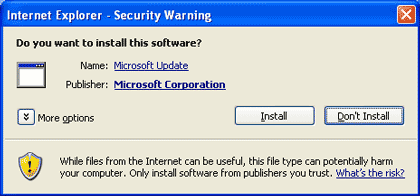
Cliquez sur le bouton Installer pour installer Microsoft Update sur votre ordinateur.
Une fois l’installation terminée, vous pouvez vérifier les mises à jour sur le site Web de mises à jour Microsoft à tout moment en cliquant sur l’option Mise à jour Microsoft qui apparaît maintenant dans votre menu Démarrer. Comme avec Windows Update, une fois que vouscliquez sur cette option, votre ordinateur est immédiatement connecté au site Web MicrosoftUpdate où vous pouvez rechercher les mises à jour. Cliquez sur le bouton Express affiché dans la figure F pour déterminer si des mises à jour hautement prioritaires sont disponibles pour votre ordinateur. Une fois l’analyse terminée, vous pouvez choisir les mises à jour que vous souhaitez installer.
Figure F
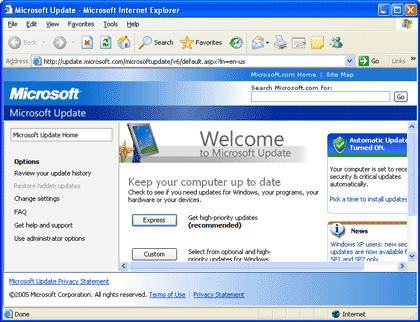
Cliquez sur le bouton Express pour trouver les mises à jour prioritaires applicables à votre ordinateur
Microsoft Update fonctionne également avec les mises à jour Automatiquescaractéristique de Windows XP décrite précédemment. Cela signifie que si vous configurez des mises à jour automatiques pour télécharger et installer des mises à jour sur un programme spécifique, cela sera également appliqué aux mises à jour trouvées sur le site Microsoft UpdateWeb.
Mise à jour
Microsoft vous permet de maintenir facilement la sécurité et la stabilité de votre système. Vous pouvez visiter le site Web de Windows Update pour obtenir les dernières mises à jour pour votre système d’exploitation Windows. Cependant, Microsoft reconnaît également l’importance de maintenir les applications à jour et offre désormais le service de mise à jour Microsoft. Cela vous permet d’obtenir des mises à jour pour tous les produits yourMicrosoft à partir d’un seul emplacement. En configurant la fonctionnalité de mises à jour Automatiquesfeature incluse avec Windows XP, les mises à jour disponibles sur ces sites Web peuvent être automatiquement téléchargées et installées pour vous.
